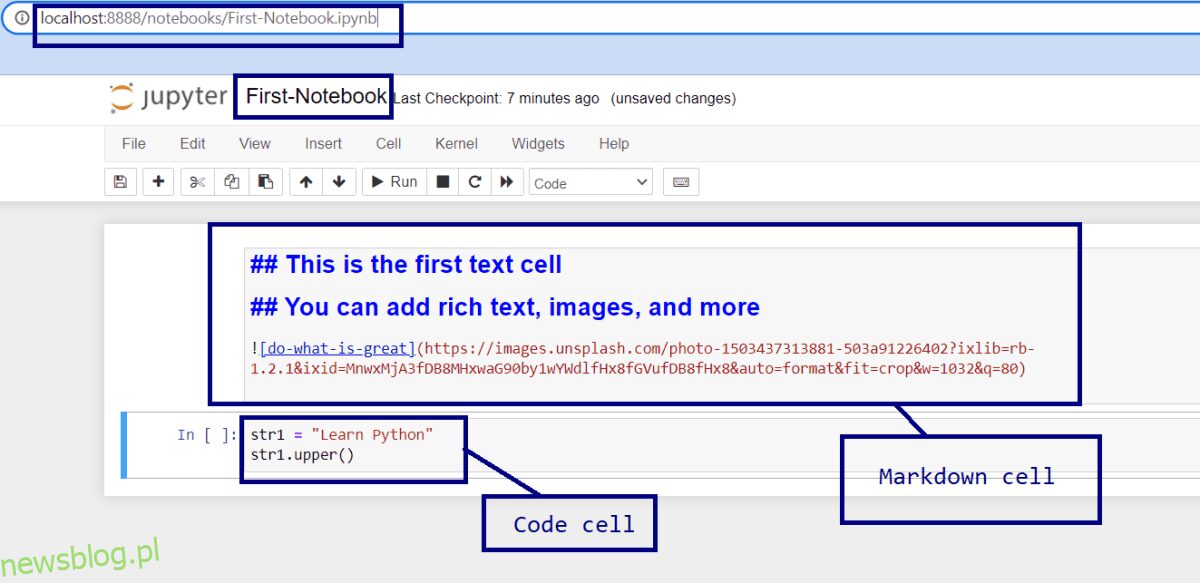Jeśli jesteś entuzjastą nauki o danych, Jupyter Notebook może być świetnym sposobem na rozpoczęcie projektów związanych z nauką o danych.
W tym przewodniku omówimy:
- Co to jest notatnik Jupyter
- dlaczego jest popularny w przypadku zastosowań związanych z nauką o danych
- Instrukcje dotyczące konfiguracji notebooka Jupyter na swoim komputerze
Zacznijmy…
Spis treści:
Co to jest notatnik Jupyter?
Jupyter Notebook to interaktywna platforma oparta na przeglądarce do obliczeń naukowych. Jest to flagowy produkt open-source firmy Projekt Jupyter i jest szeroko stosowany w nauce o danych.
Przydatne funkcje notatnika Jupyter
Oprócz zapewnienia interaktywnej platformy kodowania, Jupyter Notebook obsługuje zarówno kod, jak i komórki tekstowe. Komórki tekstowe umożliwiają formatowanie Markdown. Możesz więc użyć zwykłego tekstu, obrazów, równań matematycznych LaTex i nie tylko, aby wyjaśnić przepływ pracy w swoim projekcie.
Na przykład poniższy obraz pokazuje, jak można napisać zarówno Markdown, jak i kod, określając typ komórki.
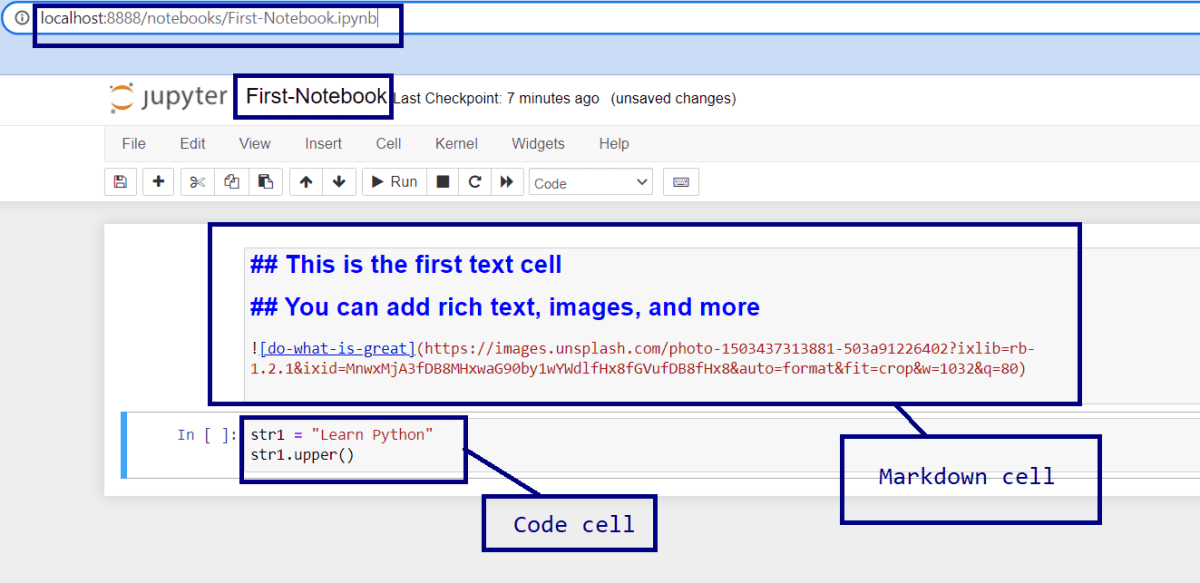 Markdown i komórki kodu w Jupyter Notebook
Markdown i komórki kodu w Jupyter Notebook
Aby uruchomić komórkę, możesz nacisnąć Uruchom [▶] przycisk. Możesz też użyć Shift + Enter, aby uruchomić komórkę. Nagłówki i obrazy są renderowane po uruchomieniu komórek.
 Komórki notebooka Jupyter
Komórki notebooka Jupyter
Teraz wypiszmy kilka innych przydatnych funkcji Jupyter Notebook.
- Obsługa popularnych języków programowania do nauki o danych, takich jak Python, R, Julia i Scala
- Możliwość udostępniania notatników innym współpracownikom
- Zapewnienie integracji dużych zbiorów danych za pomocą Spark
- Na poniższej ilustracji przedstawiono kroki w dowolnym projekcie analizy danych. Uzyskiwanie dostępu do danych z systemu plików na komputerze, wstępne przetwarzanie danych, analiza i tworzenie modeli uczenia maszynowego — wszystko to możesz zrobić w Jupyter Notebook.
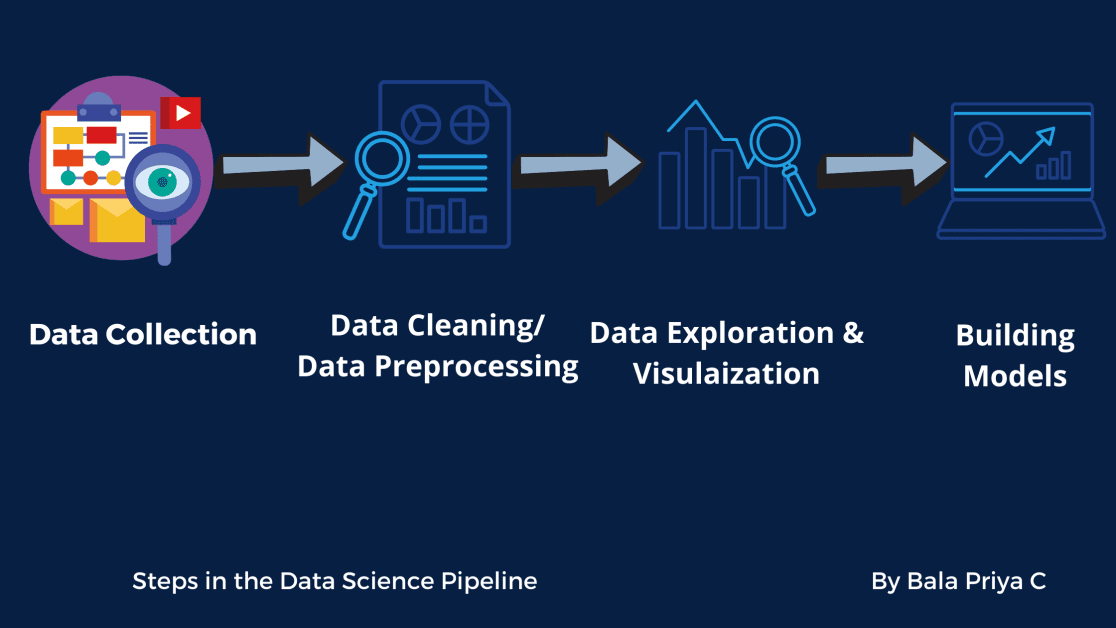
Teraz, gdy znasz już Jupyter Notebook i jego funkcje, przejdźmy do tego, jak możesz go zainstalować na swoim komputerze.👩🏽💻
Jak zainstalować notatnik Jupyter
Instalacja za pomocą dystrybucji Anaconda
Jeśli jesteś początkującym, zaleca się korzystanie z dystrybucji Anaconda Pythona. Oprócz Pythona zawiera kilka wstępnie zainstalowanych przydatnych pakietów do nauki o danych. Instalacja zawiera również narzędzia Jupyter, takie jak Jupyter Notebook i JupyterLab.
Przyjrzyjmy się teraz krokom w tej instalacji.
Krok 1: Udaj się na oficjalną stronę Anakonda. Następnie przejdź do anaconda.com/products/individual. I pobierz instalator odpowiadający twojemu systemowi operacyjnemu.
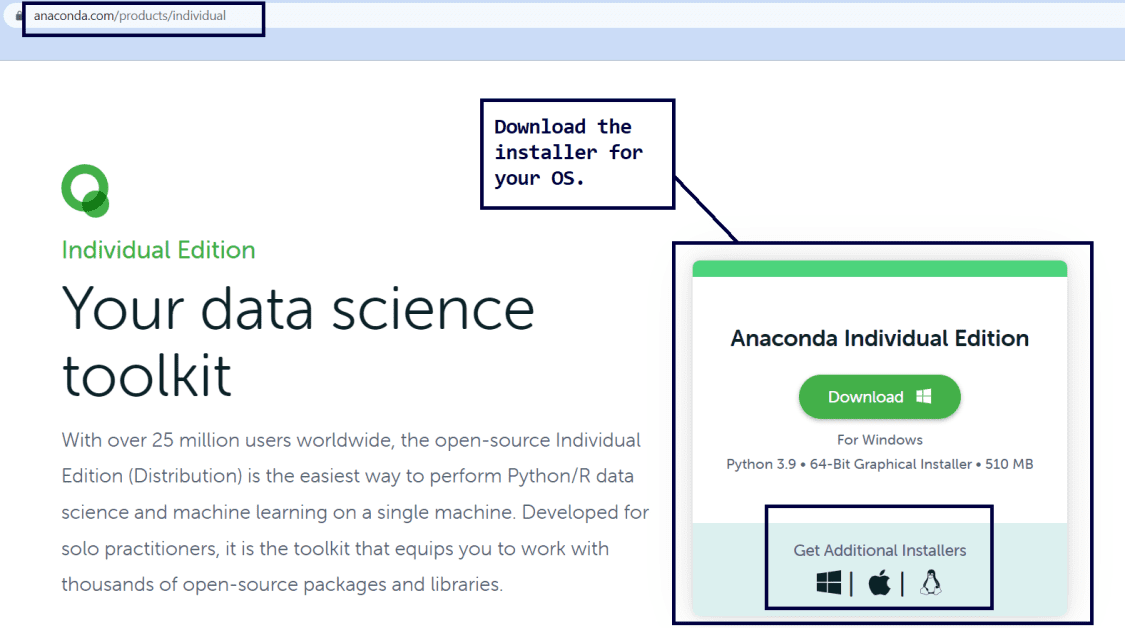 Instalowanie dystrybucji Anaconda
Instalowanie dystrybucji Anaconda
Krok 2: Teraz uruchom instalator. Postępuj zgodnie z instrukcjami wyświetlanymi na ekranie, aby zakończyć instalację. Instalacja zwykle zajmuje kilka minut.
Możesz uruchomić Jupyter Notebook po zakończeniu procesu instalacji. Można to zrobić na kilka różnych sposobów.
Krok 3: Po zakończeniu instalacji możesz uruchomić Anaconda Navigator. W nawigatorze kliknij opcję Uruchom na karcie Notatnik Jupyter, jak pokazano poniżej:
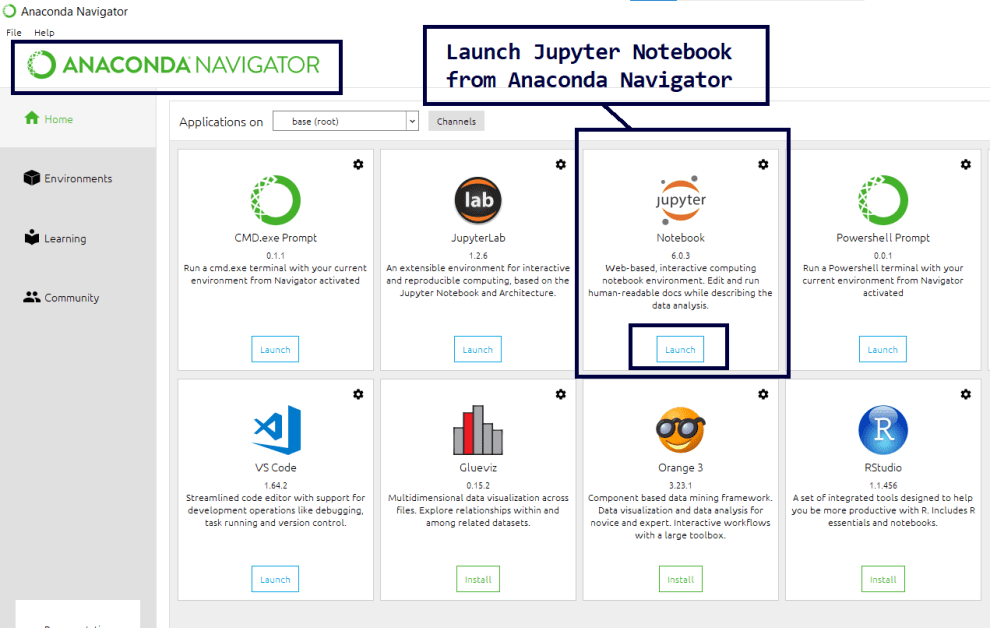 Uruchamianie notatnika Jupyter z Anaconda Navigator
Uruchamianie notatnika Jupyter z Anaconda Navigator
Lub możesz bezpośrednio użyć skrótu Jupyter Notebook, aby uruchomić, jak pokazano poniżej:
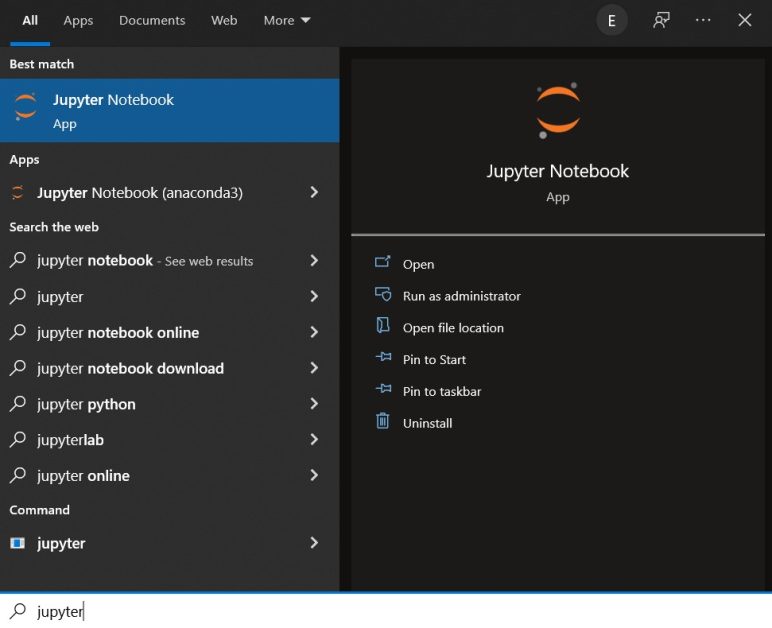
Notatnik jupyter można również uruchomić z wiersza polecenia Anaconda.
Instalacja za pomocą Menedżera pakietów pip
Czy masz już zainstalowany Python w swoim systemie? A czy chciałbyś zacząć używać Jupytera bez korzystania z dystrybucji Anaconda?
Jeśli tak, możesz to zrobić za pomocą menedżera pakietów pip. Możesz użyć pip, aby zainstalować dowolny pakiet Pythona, który jest częścią Indeks pakietów Pythona— repozytorium oprogramowania dla społeczności programistów Pythona.
W tej sekcji omówimy kroki dla systemów operacyjnych Windows i Linux.
Zainstaluj Jupyter Notebook za pomocą pip w systemie Windows
Zacznijmy od instrukcji instalacji dla systemu Windows.
Krok 1: Uruchom następujące polecenie, aby sprawdzić wersję Pythona zainstalowaną w twoim systemie. Możesz uruchamiać polecenia z Windows Powershell lub wiersza polecenia na swoim komputerze. Lub możesz wybrać uruchomienie w wybranym środowisku powłoki, takim jak Git Bash dla Windows, jeśli jesteś użytkownikiem Git.
python --version
Uwaga: Prawie wszystkie instalacje Python3 (Python 3.x) są dostarczane z preinstalowanym menedżerem pakietów pip.
Krok 2: Następnie uruchom to polecenie, aby sprawdzić wersję pip zainstalowaną na twoim komputerze.
pip3 --version
Jeśli napotkasz błędy, ponieważ nie zainstalowałeś pip, uaktualnij swoją instalację Pythona. Możesz pobrać i zainstalować najnowszą wersję Pythona tutaj.
Krok 3: Aby uniknąć problemów z zależnościami i upewnić się, że wszystkie pakiety są aktualne, uruchom następujące polecenie.
pip3 install --upgrade pip
Krok 4: Teraz, gdy zainstalowałeś i zaktualizowałeś pip, użyj go do zainstalowania Jupytera za pomocą następującego polecenia.
pip3 install jupyter
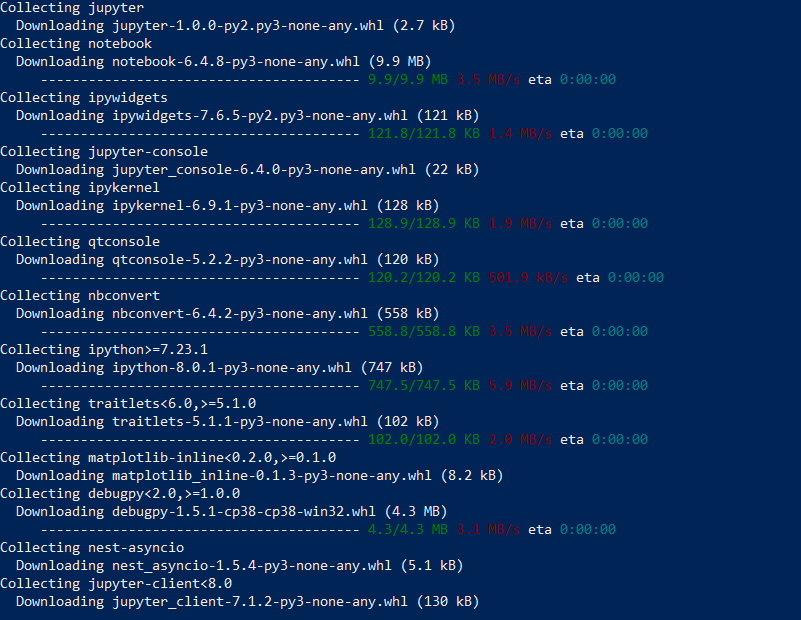
Pobieranie i instalacja zajmie kilka minut.⏳
Krok 5: Aby uruchomić notatnik Jupyter, uruchom to polecenie.
jupyter notebook
Zainstaluj Notatnik Jupyter za pomocą pip na Ubuntu
Wszystkie główne dystrybucje Linuksa, w tym Ubuntu, mają istniejącą instalację Pythona. Aby zainstalować Jupyter Notebook, musisz najpierw ręcznie zainstalować pip. Następnie możesz użyć pip do zainstalowania Jupytera i innych pakietów.
Krok 1: Aby zainstalować pip , uruchom następujące polecenie na swoim terminalu.
apt install python3-pip
Krok 2: Następnie zainstaluj jupyter, uruchamiając to polecenie. Instalacja zajmie kilka minut.
pip3 install jupyter
Krok 3: Teraz uruchom notatnik Jupyter, uruchamiając następujące polecenie.
jupyter notebook
Wniosek
Mam nadzieję, że zrozumiałeś, czym jest notebook Jupyter i jak zainstalować go na swoim komputerze. Jeśli jesteś zainteresowany, możesz również zapoznać się z innymi ofertami Project Jupyter. JupyterLab opiera się na klasycznym notatniku Jupyter i oferuje dodatkowe funkcje.
Jeśli chcesz zacząć naukę danych, życzę powodzenia w Twojej podróży edukacyjnej!✨